آموزش راه اندازی FTP در xampp

1- نرم افزار xampp را باز کنید.
2- بر روی گزینه Start کنار filezilla کلیک کرده تا سرویس اجرا شود.
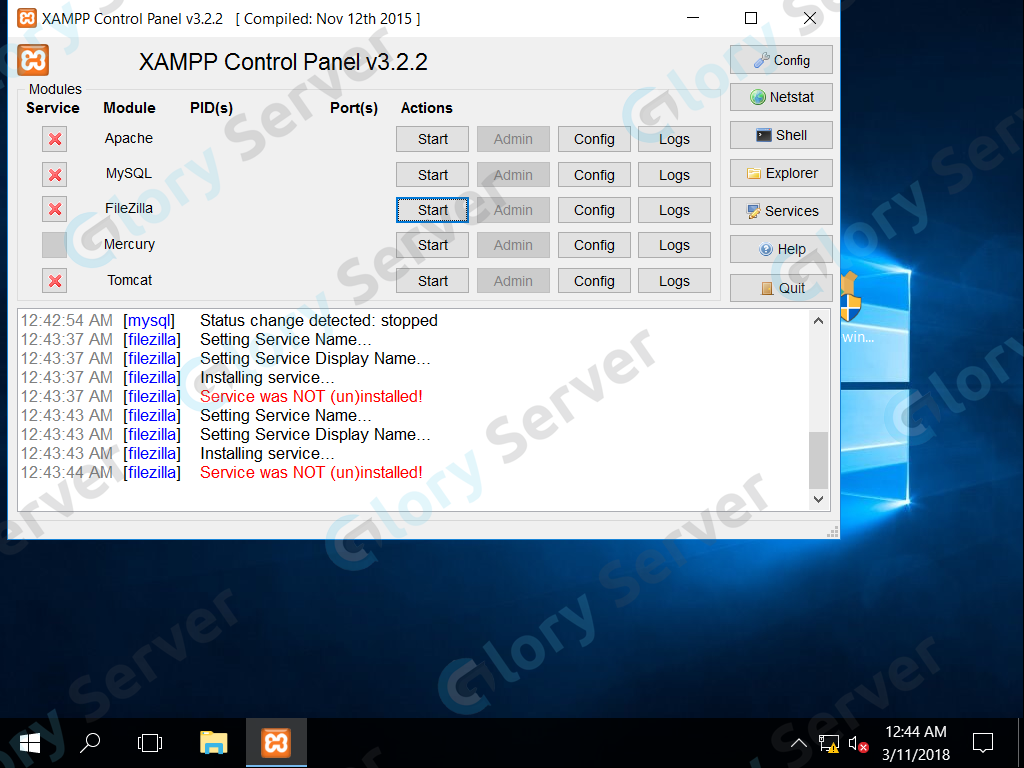
پس از اجرای صحیح سرویس ftp ، پورت ها در کنار نام سرویس نوشته می شود.
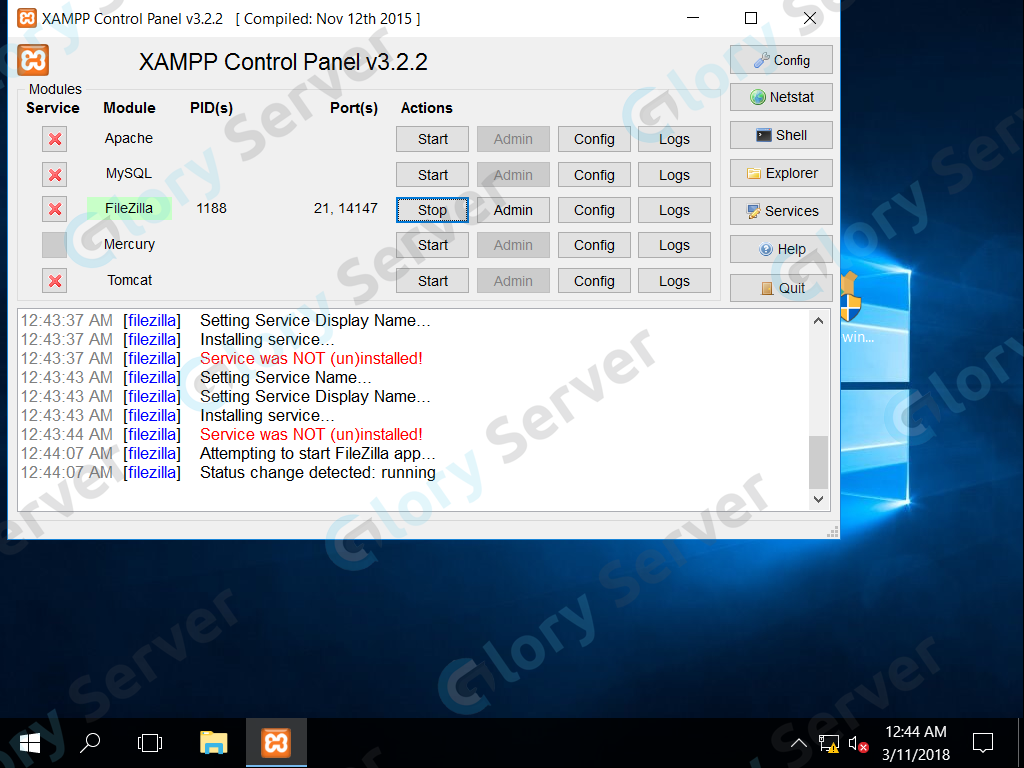
در صورتی که میخواهید پس از هر بار ریبوت شدن ویندوز ، سرویس ftp به صورت خودکار اجرا شود به ادامه مراحل توجه فرمایید.
1- بر روی گزینه config کلیک کنید.
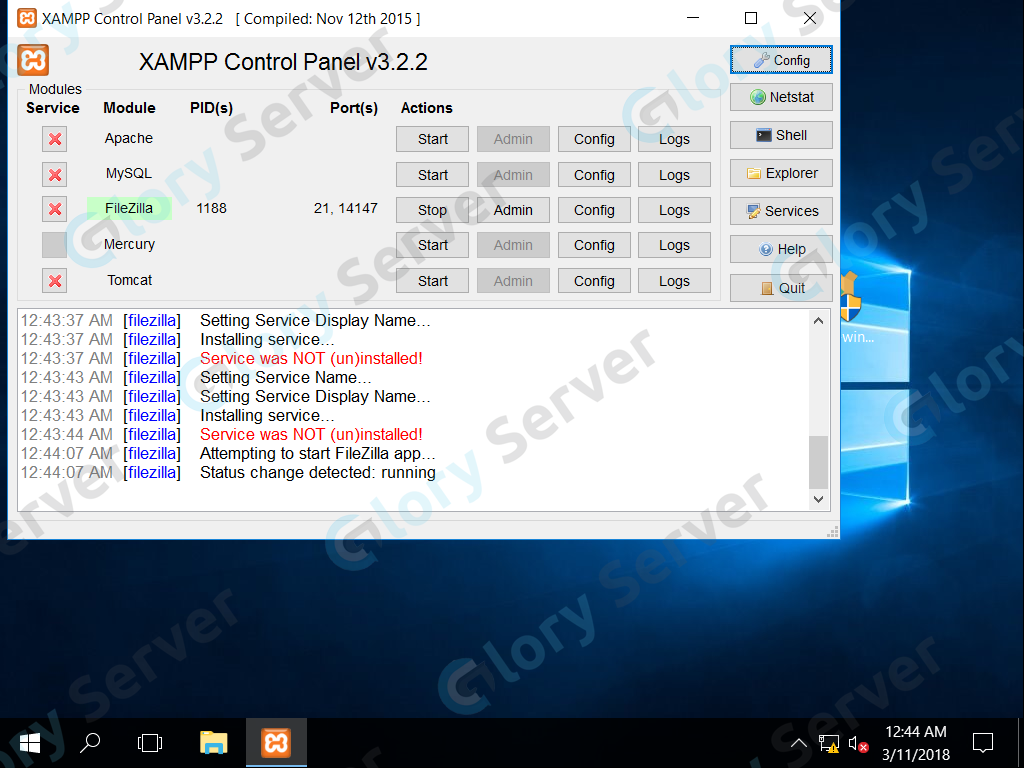
2- در پنجرهای که باز شده است سرویس filezilla را انتخاب کرده و بر روی save کلیک کنید.
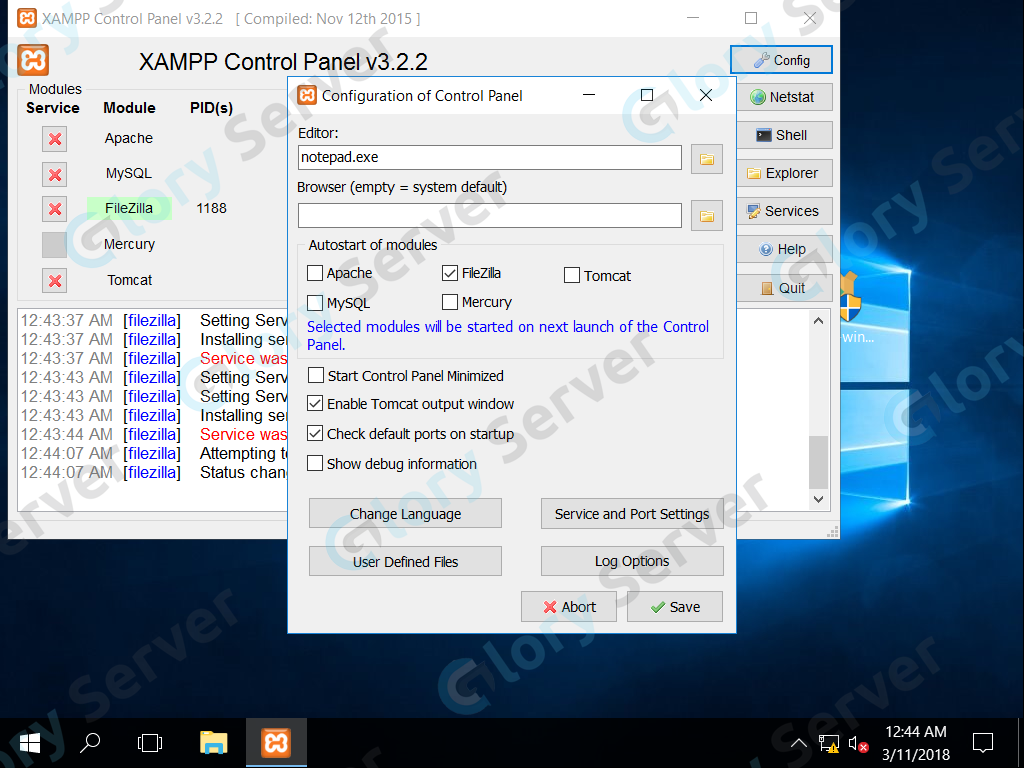
به همین سادگی شما موفق به راه اندازی سرویس ftp توسط xampp شدهاید.
در ادامه به نحوه تنظیمات ftp رفته تا بدون مشکل بتوان از آن استفاده کرد.
تنظیمات سرویس ftp در نرم افزار xampp
1- بر روی گزینه admin مقابل نام filezilla کلیک کنید.
2- یک پسورد برای یوزر ادمین خود انتخاب کنید. ( میتوانید پسورد را خالی بگذارید. )
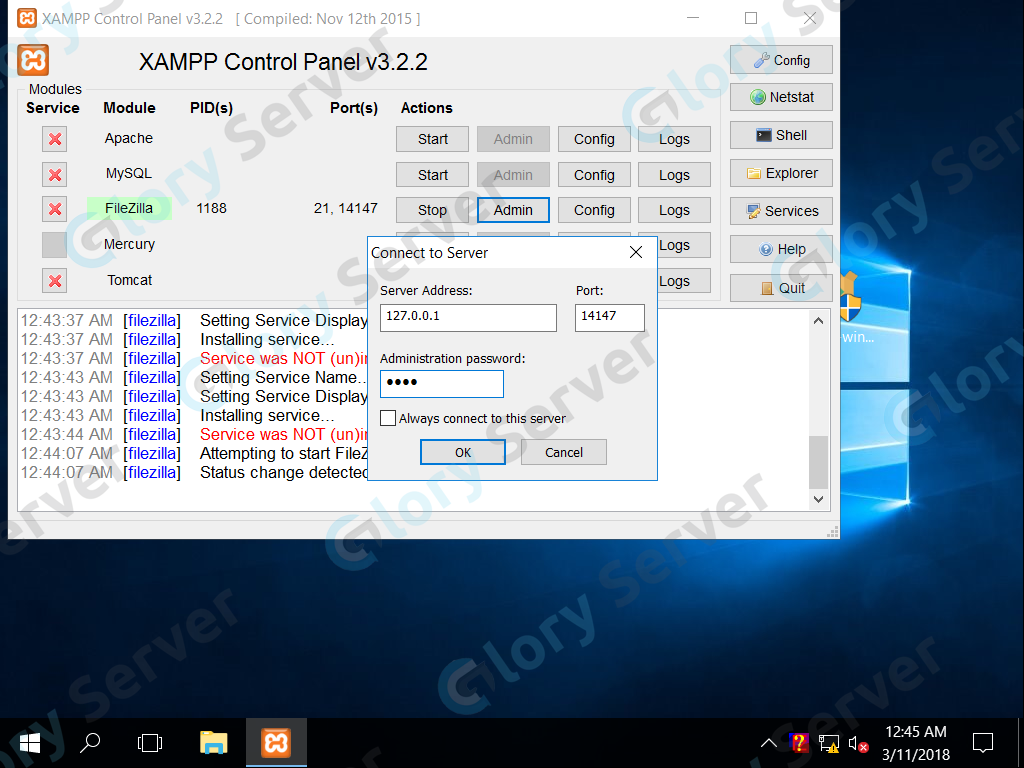
3- سپس بر روی ok کلیک کنید.
4- در صفحه باز شده از منوی edit گزینه Users را انتخاب کنید.
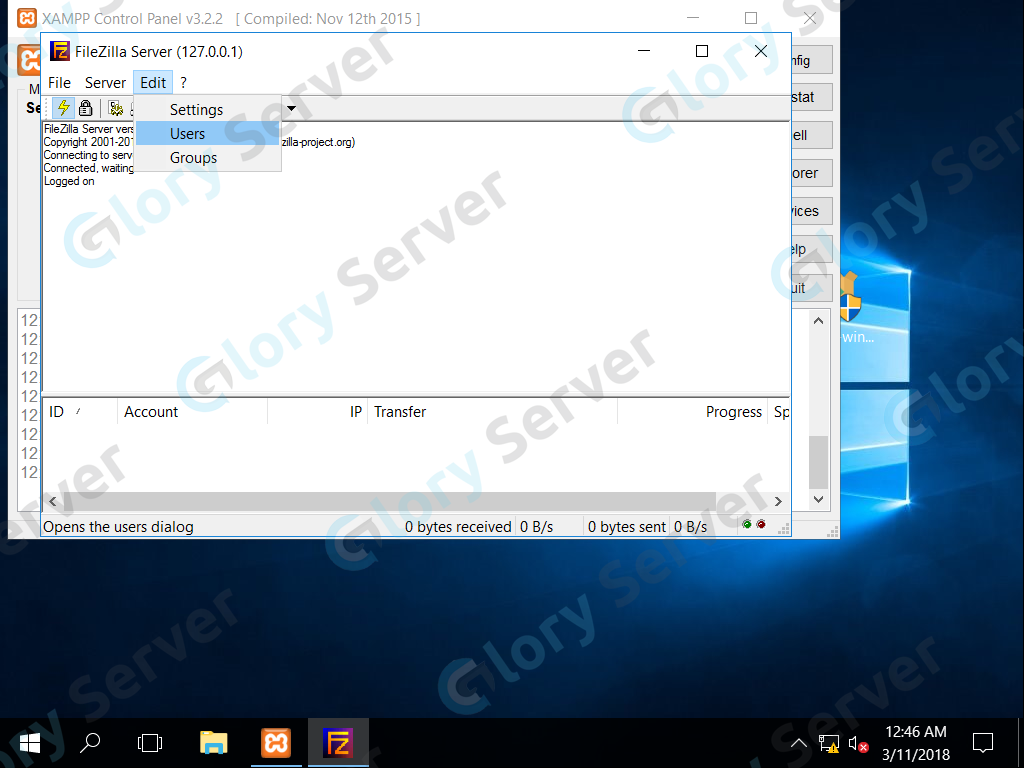
5- در سمت راست صفحه ، بر روی add کلیک کرده و نام یوزر مورد نظر جهت ارتباط با ftp را وارد نمایید.
در این آموزش ، ما نام کاربری را gloryserver وارد کردیم.
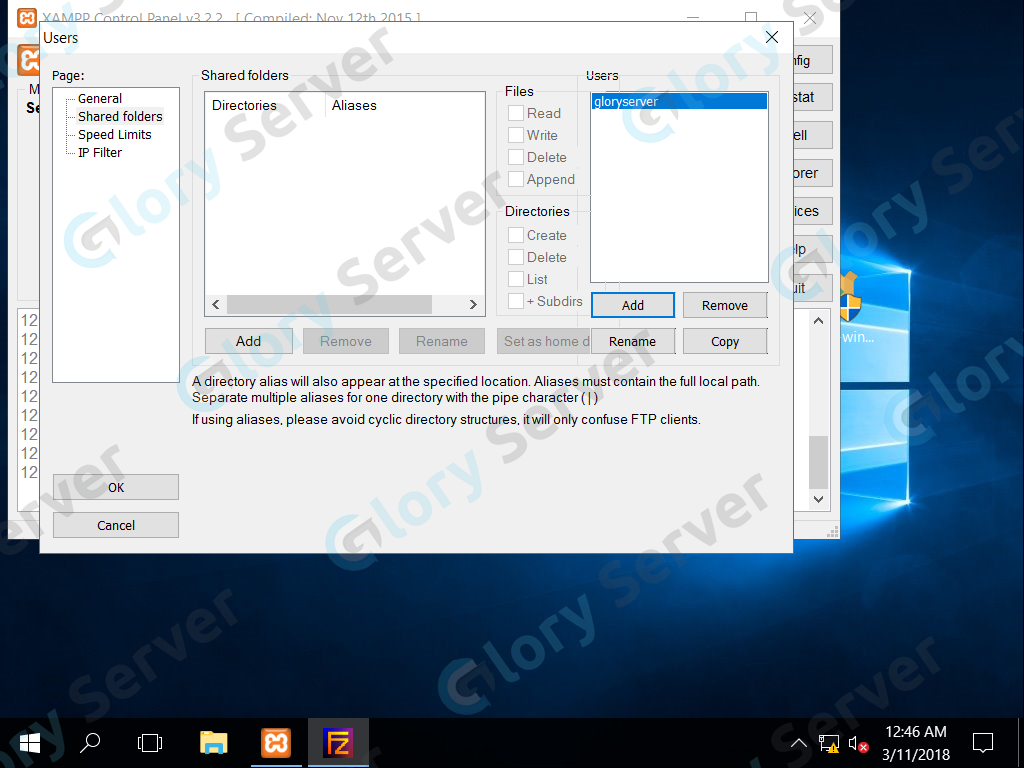
6- پس از اضافه کردن نام کاربری در بخش General پسورد آن را وارد کنید.
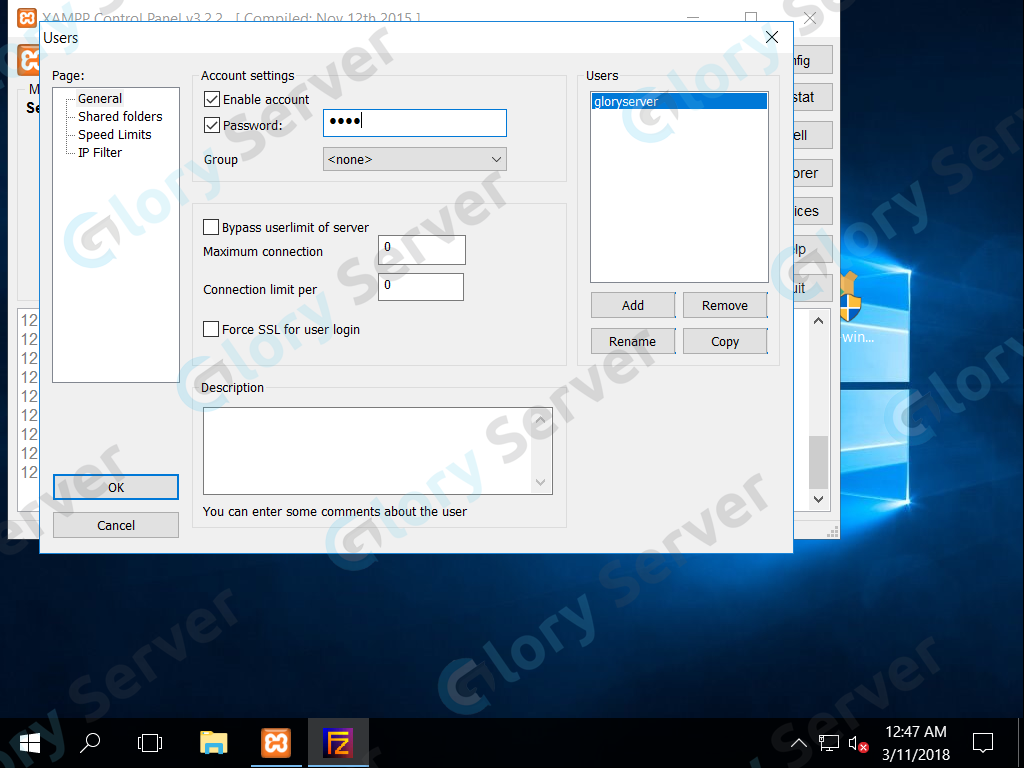
7- حال از سمت چپ صفحه بر روی share folder کلیک کنید.
8- بر روی گزینه add کلیک کنید.
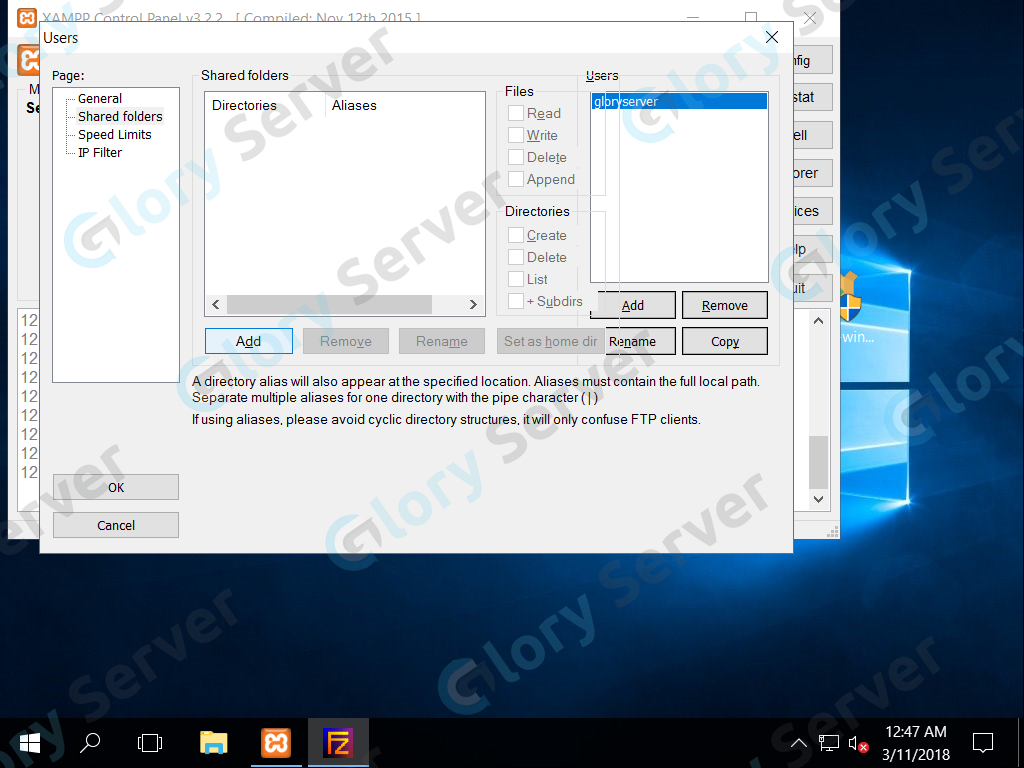
9- فولدر مورد نظر را برای فضای ftp را انتخاب کنید.
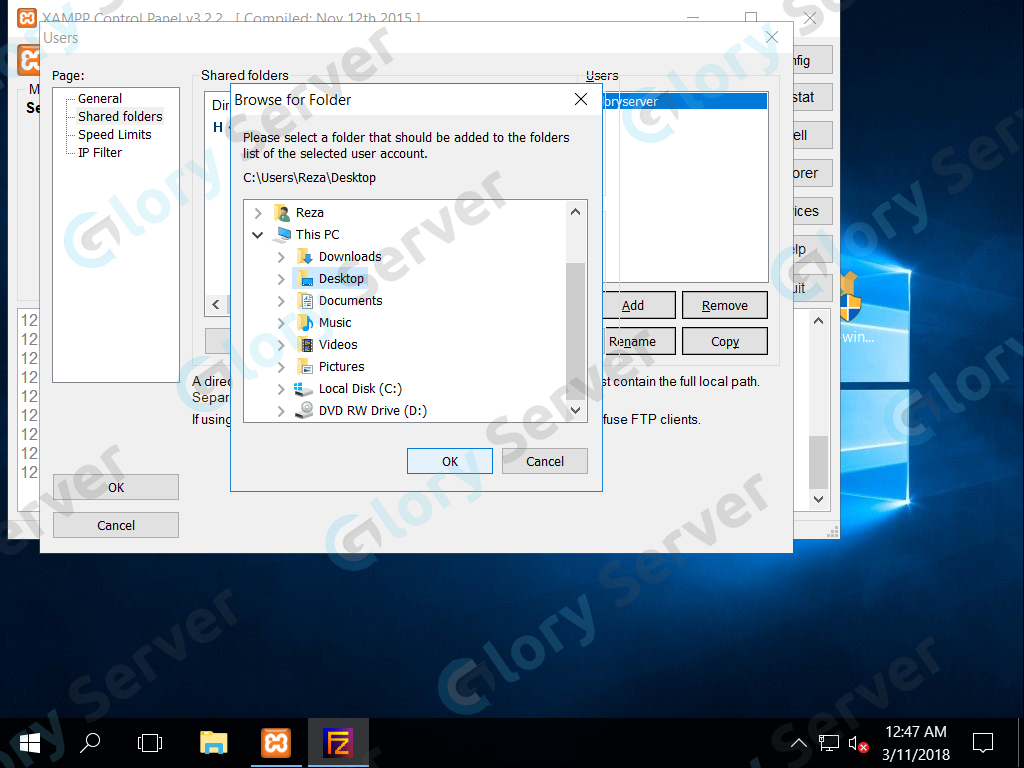
10- در نهایت مجوزهای دسترسی به ftp را مشخص کنید.
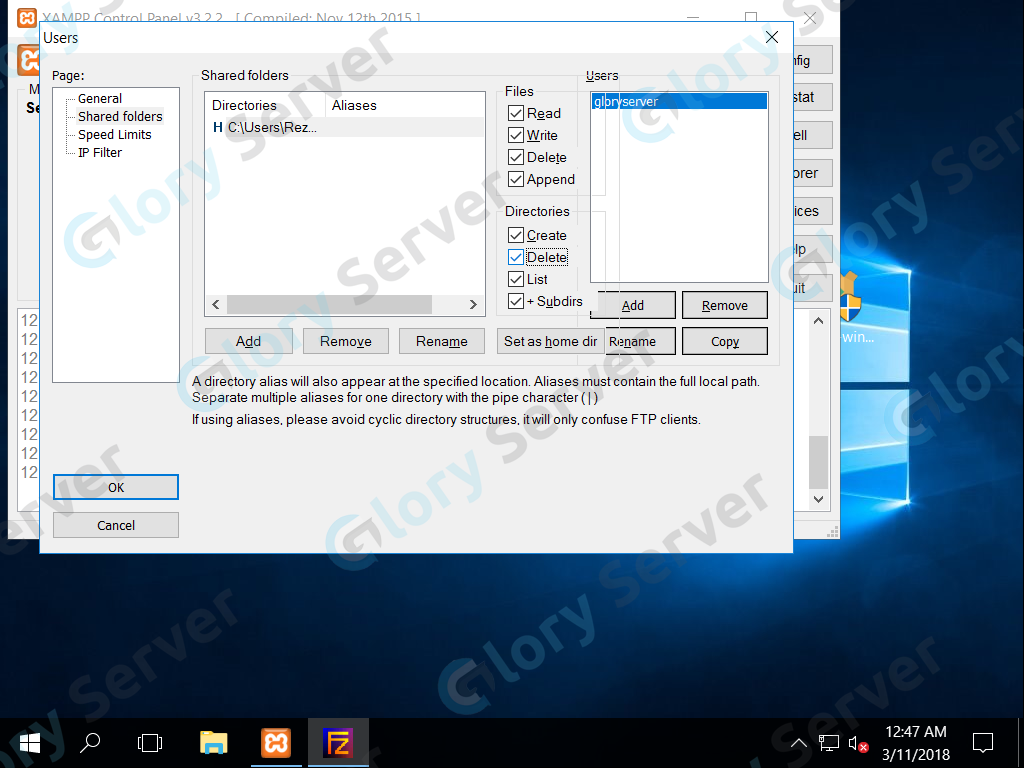
در پایان بر روی OK کلیک کنید.
در اینجا تنظیمات ftp به پایان رسیده است و شما میتوانید با نرم افزارهایی مانند filezilla به این ftp متصل شوید.









